win11无法关闭弹窗的解决方法 win11系统弹窗无法关闭怎么办
更新时间:2023-06-19 11:54:27作者:zheng
在win11电脑中会有许多的系统弹窗,而我们都可以正常关闭这些弹窗,但是有些用户在使用win11电脑的时候却发现自己无法关闭系统的弹窗,非常影响使用体验,那么该如何解决无法关闭弹窗的问题呢?今天小编就教大家win11无法关闭弹窗的解决方法,如果你刚好遇到这个问题,跟着小编一起来操作吧。
推荐下载:最新win11下载
方法如下:
1、首先按下键盘“Win+R”组合键打开运行。
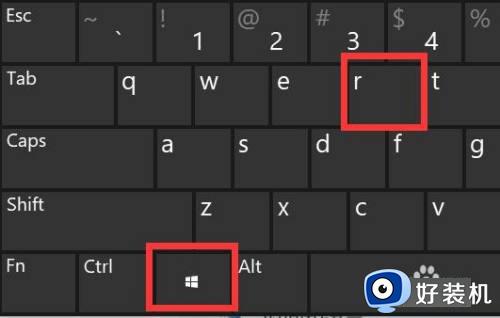
2、接着输入“msconfig”回车运行。
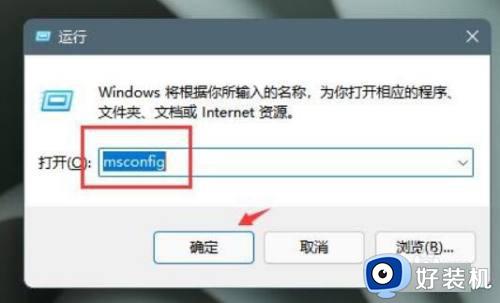
3、然后进入“启动”,点击“打开任务管理器”。
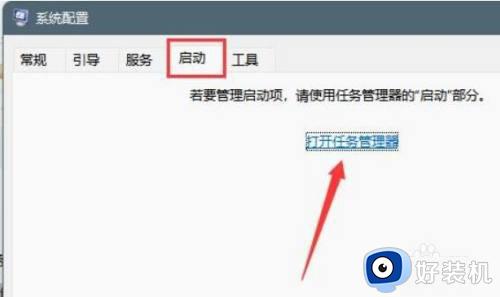
4、随后在启动选项下选中弹窗的应用程序。
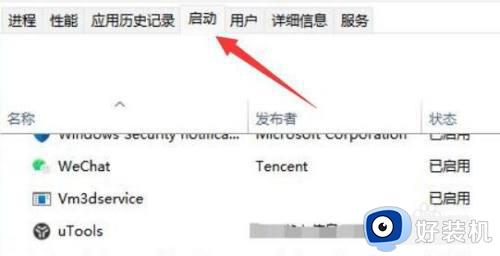
5、最后点击右下角的“禁用”就可以了。
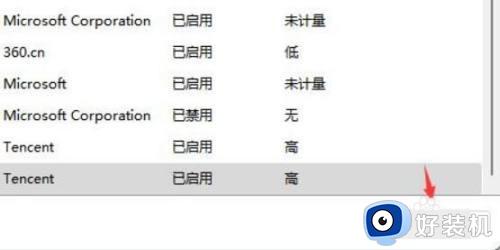
以上就是关于win11无法关闭弹窗的解决方法的全部内容,还有不懂得用户就可以根据小编的方法来操作吧,希望能够帮助到大家。
win11无法关闭弹窗的解决方法 win11系统弹窗无法关闭怎么办相关教程
- win11弹窗关不掉怎么修复 win11弹窗无法关闭的解决方法
- Win11弹窗广告无法关闭怎么回事 win11系统彻底关闭弹窗广告的方法
- Win11弹窗关不掉怎么办 win11彻底关闭弹窗的小技巧
- win11无法关闭弹窗的修复方法 win11关不了弹窗提示怎么解决
- win11系统如何关闭广告弹窗 win11关闭桌面广告弹窗的步骤
- win11关闭通知弹窗的方法 win11怎么关闭通知弹窗
- win11打开软件弹窗怎么关闭 win11每次打开应用都弹窗如何解决
- win11怎么关闭用户账户控制弹窗 如何关闭win11用户账户控制提示
- win11安全中心无法关闭如何解决 win11关不掉安全中心怎么办
- windows广告弹窗清除的方法 如何关闭win11的弹窗广告
- windows11怎么设置显示网速?win11显示实时网速的方法
- win11系统怎样提升下载速度 win11系统提升下载速度两种解决方法
- win11鼠标不受控制乱跳怎么回事 win11鼠标不受控制乱跳原因和解决方法
- 电脑麦克风权限怎么打开win11 win11系统麦克风权限在哪设置
- win11正式版绕过tmp2.0安装教程 win11如何绕过tpm2.0升级
- win11提示无法安装程序包如何解决 win11提示无法安装程序包的解决方法
win11教程推荐
- 1 win11任务栏图标全部显示的方法 win11任务栏怎么显示全部图标
- 2 win11病毒和威胁防护打不开怎么回事 win11病毒和威胁防护开不了如何解决
- 3 win11找不到支持windowshello人脸的摄像头怎么解决
- 4 windows11怎么退出微软账户 win11如何退出Microsoft账户
- 5 win11自带输入法怎么打特殊符号 win11微软输入法的特殊符号在哪里
- 6 win11自动禁用输入法怎么办 win11已禁用输入法解决方法
- 7 win11自动开关机在哪里设置 win11计算机定时开关机设置方法
- 8 win11怎么隐藏输入法状态栏 win11如何隐藏输入法图标
- 9 windows11怎么改中文 windows11如何设置中文
- 10 win11重置未进行任何更改怎么办 win11重置提示未进行任何更改解决方法
